Некоторые из вас получили свой iPhone 14 Pro , или iPhone 14 Pro Max уже сейчас, хотя другие могут застрять в ожидании своего заказа. (У нас есть последние данные о времени ожидания iPhone 14, если ты хочешь узнать, когда ты можешь ожидать свой новый телефон). Независимо от этого, в твоем новом iPhone есть некоторые особенности Pro , о которых ты должен обязательно знать – и которые тебе следует включить прямо сейчас.
В этом году Apple представила несколько аккуратных новых вещей, особенно для iPhone 14 Pro. Возьми, к примеру, Dynamic Island – эта замена выреза уже имеет оповещения и станет домом для Live Widgets, как только эта функция заработает с обновлением iOS 16.1.
Но это лишь одна из многих функций, которые ты захочешь включить на iPhone 14. Pro. И даже могут быть некоторые функции, которые ты захочешь отключить.
iPhone 14 Pro: Функции для включения
48MP ProRAW
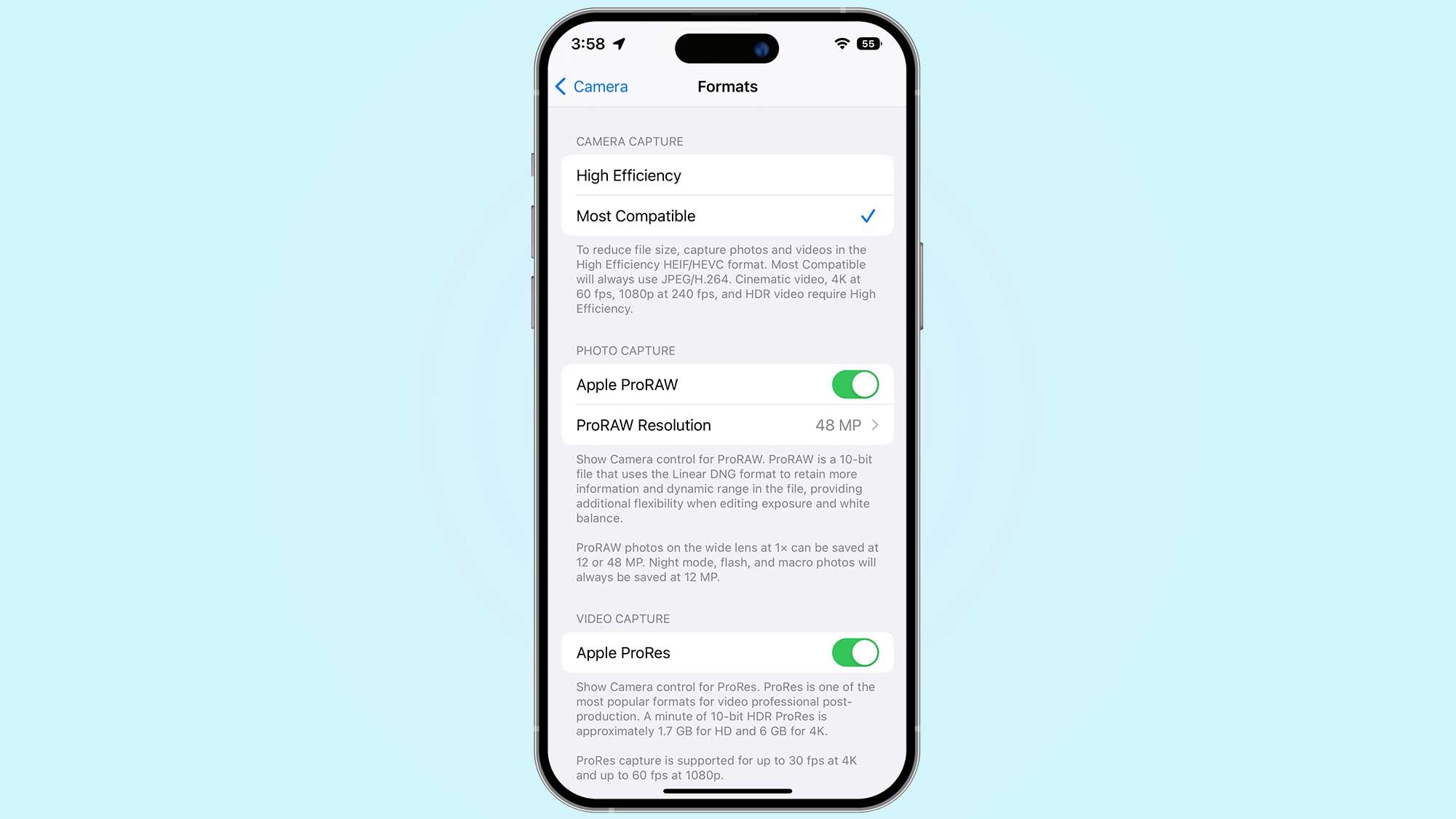
Самое большое обновление, которое может получить iPhone 14 Pro , получила новая 48МП основная камера. В обычном режиме камера твоего iPhone использует четырехпиксельную технологию для создания более насыщенного 12МП изображения, но если ты снимаешь в режиме ProRAW, то можешь получить доступ к полным 48МП. Это открывает тонну деталей, а также огромный потенциал зума и кадрирования, как ты можешь увидеть в нашей практической работе в режиме камеры ProRAW.
Чтобы включить эту функцию, перейди в раздел Настройки > Фотоаппарат > Форматы > ProRAW Разрешение, затем выберите 48MP.
Оптимизация режима Action для более низкой освещенности
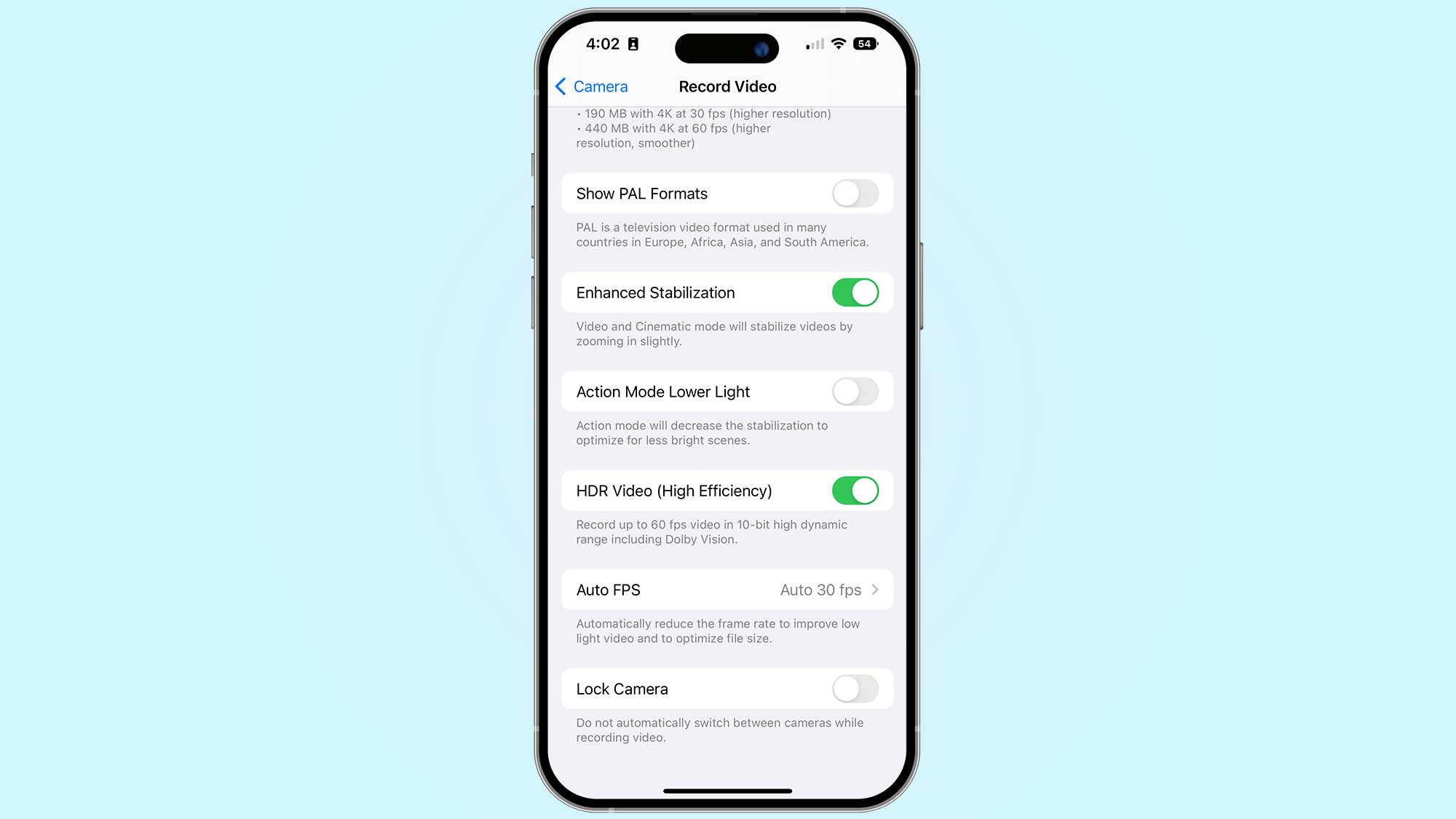
Режим Action – это новая функция, которая доступна на всех четырех моделях iPhone 14. По сути, это усиленная стабилизация видео, позволяющая тебе записывать видео бегунов, езды по бездорожью и многое другое практически без дрожания. Apple утверждает, что во многих ситуациях тебе не понадобится карданный шарнир.
Режим экшн может быть оптимизирован для более низкой освещенности, просто перейди к Настройки > Фотоаппарат > Запись Видео, затем нажмите на Нижняя подсветка режима действий переключить.
Кинематографический режим 4K

Режим Cinematic, представленный в прошлом году на iPhone 13, по сути, добавляет портретный режим к твоим видео. Он может динамически настраивать фокус и добавлять красивый эффект боке, что делает презентацию очень художественной. iPhone 14 Pro усиливает режим Cinematic, позволяя тебе вести запись со скоростью 30 кадров в секунду в разрешении 4k.
Просто перейди в Настройки > Фотоаппарат > Запись Cinematic, затем коснись нужной тебе опции. Здесь есть 4K при 30 кадрах в секунду, 4K при 24 кадрах в секунду, и 1080p при 30 fps.
Звук при запуске Apple

iPhone 14 Pro может воспроизводить звук запуска при загрузке, прямо как Mac. Это глупая мелочь, но она достаточно крута, чтобы мы захотели упомянуть о ней.
Чтобы включить его, перейди в меню Настройки > Доступность > Аудио/Видео, затем коснись тумблера для Звуки включения и выключения.
Индикатор процентного содержания батареи

Хотя это не iPhone 14 Pro эксклюзив – он является частью обновления iOS 16, – мы рекомендуем включить индикатор процента заряда батареи. Он позволяет тебе видеть оставшийся процент заряда батареи с первого взгляда вместо того, чтобы тянуться вниз в Центр управления. Грядущее обновление iOS 16.1 должно еще больше улучшить эту функцию, показывая снижение уровня заряда батареи по мере уменьшения процента заряда для еще более удобной визуальной подсказки.
Чтобы включить эту функцию, перейди в раздел Настройки > Аккумулятор, затем переключитесь на Батарея Процентное соотношение.
iPhone 14 Pro: Функции для отключения
Постоянно включенный дисплей

Этот выбор может быть спорным, поскольку это одна из главных особенностей iPhone 14. Pro. Но после странной реализации давно напрашивающегося всегда включенного дисплея, некоторые из вас могут быть недовольны этим. К тому же, он может способствовать большему разряду батареи, поэтому вполне логично, почему ты можешь захотеть отключить эту функцию, которая является эксклюзивной для iPhone 14 Pro и Pro Max.
Чтобы сделать это, отправляйся в Настройки > Дисплей & Яркость, затем выключи Всегда включен.
Тактильная обратная связь на клавиатуре

Спустя много-много лет Apple наконец-то привнесла тактильную обратную связь в стоковую клавиатуру iOS, но одновременно компания сообщила, что она может разряжать твой аккумулятор.
Если ты включил её и захотел снова выключить, просто открой Настройки > Звуки и тактильные ощущения > Обратная связь с клавиатурой, затем коснитесь тумблера для Тактильный.

